реклама
Имате ли нужда от списък, който се основава данни от електронната таблица 5 Excel Настройки на документа, които никога не трябва да забравяте за проверкаКогато изберете шаблон на Excel или споделите електронна таблица, той може да съдържа персонализирани настройки, които не искате никой да вижда. Винаги проверявайте тези настройки. Прочетете още ? Excel е ваш приятел!
Списъкът в Excel улеснява въвеждането и проследяването на вашите данни. Днес ще обхванем три различни типа списъци, които можете да добавите към работните си листове в Excel: персонализирани списъци, падащи списъци и контролни списъци.
1. Персонализирани списъци
Ако често използвате едни и същи набори от данни в работните си листове, можете да създадете персонализирани списъци за тях. Персонализираните списъци могат да включват набори от данни като имена на отдели, клиенти и възрастови диапазони.
След като добавите персонализиран списък към конкретна работна книга, той е достъпен и във всички нови и съществуващи работни книги. Можете да въведете списъка си директно в диалоговия прозорец Персонализирани списъци, да импортирате списъка си от клетки на работен лист или да импортирате списък от клетки в посочен диапазон.

Нашата статия за създаване на потребителски списък в Excel Как да създадете потребителски списък в Microsoft ExcelТрябва ли да попълвате същите набори от данни в електронните си таблици в Excel? Просто създайте потребителски списък в Excel и използвайте автозапълване. Прочетете още обхваща как да създавате персонализирани списъци, използвайки всеки от тези методи.
Можете да използвате персонализирани списъци, за да попълните диапазон от клетки със свой личен списък или да създадете падащи списъци. в този Excel файл, създадохме четири персонализирани списъка за използване в зависими падащи списъци. Първият списък на Excel, наречен Храна, определя кой от другите персонализирани списъци попълва втория падащ списък.
Когато изберете опция от първия падащ списък на Sheet1, вторият падащ списък се попълва с персонализирания списък, свързан с това име.
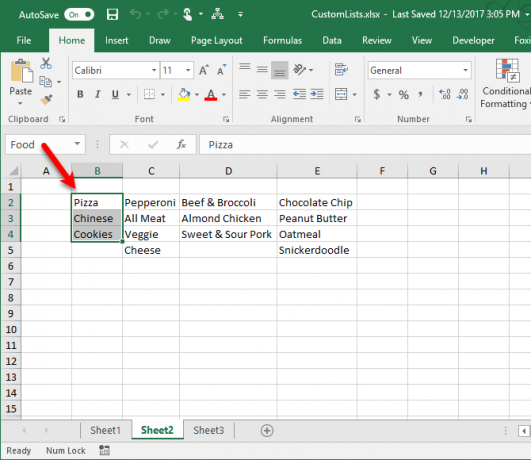
2. Отпадащи списъци
Преди използвахме всички падащи списъци, независимо дали променяте настройките в софтуерна програма или попълване на формуляр на уебсайт Как да създадете безплатно проучване и да събирате данни с ExcelОмръзна ли ви да се налага ръчно да събирате и консолидирате данни от различни хора в електронната си таблица в Excel? Ако е така, вероятно е още да откриете Excel Survey. Прочетете още . Можете също да добавите падащи списъци към работните си листове в Excel, за да направите въвеждането на данни по-бързо и лесно.
Падащите списъци също помагат за намаляване на грешките при въвеждане на данни, като ограничават наличните записи за поле за въвеждане. Потребителят, въвеждащ данни, просто избира опция, вместо да въвежда такава, предотвратявайки печатни грешки и правописни грешки в данните.
Можете също да имате множество падащи списъци, които зависят един от друг. Когато изберете елемент от един падащ списък, елементите, налични в друг падащ списък, се променят.
Нашата статия за създаване на падащ списък в Excel Как да създадете падащ списък в Microsoft ExcelНаучете как да създадете падащ списък в Microsoft Excel, както и да го персонализирате и да добавите зависим падащ списък. Прочетете още обхваща как да създавате единични и зависими падащи списъци.
Ето нашия пример Excel файл където създадохме два падащи списъка Sheet1. Падащият списък вдясно зависи от този вляво за неговите опции.

Най- Шаблон за списък със задачи на сайта на Vertex42 съдържа няколко падащи списъка и използва условно форматиране за действия като промяна на цвета на текста, когато задача е завършена или когато приоритет се променя. Той също така показва лента за превъртане в падащ списък, когато има повече от шест опции.

3. Въпросници
Използвате ли списъци със задачи, за да се организирате? Ако използвате Excel често, нямате нужда от друго приложение за списъците си със задачи. Можете да създавате контролни списъци в Excel и да проверявате елементи. Контролен списък е полезен и за проследяване на това, което все още трябва да направите в работната си книга, без да използвате друга програма или приложение.
Можете дори да следите колко артикули са отменени и дали списъкът е пълен. Нашата статия за създаване на контролен списък в Excel Как да създадете контролен списък в ExcelКонтролен списък е добър начин да следите задачите или процесите. Ще ви покажем как да направите контролен списък в Excel, една проста стъпка в даден момент. Прочетете още обхваща как да създадете такава, която ви дава визуална индикация, която ви казва дали всички елементи от вашия списък на Excel са пълни или не.
Ето го файла използвахме за нашия списък за проверка по-долу. Можете да изучавате какво направихме и да добавите към него, както сметнете за добре.

Vertex42 има a шаблон за списък за ваканционен списък където са използвали падащи списъци за проверка на артикули. Всеки отметка има празна опция и опция за отметка.

Друг начин за създаване на контролен списък с падащи списъци е да добавите празно поле и отметка към всеки от тях. Празната кутия е избрана по подразбиране. Когато задачата е завършена, изберете отметката от падащия списък. Това прави целия текст за този елемент сив и зачеркнат.
Шаблон за списък на задачите на Vertex42 е добър пример за това.

Друг начин за проверка на нещата в електронна таблица в Excel е създаването на падащ списък с отметка като единствена опция. Изберете отметката, за да се покаже артикулът като завършен. За да премахнете отметката от елемента, изберете клетката с отметката в падащия списък и натиснете Изтрий. Премахва се само отметката. Падащият списък остава и можете да изберете отново отметката, за да маркирате продукта като завършен.
Vertex42 демонстрира този метод в техните Шаблон на елементите за действие.
Опциите са безкрайни
Различните видове списъци в Excel могат да улеснят живота ви. Използвайте персонализирани списъци за набори от данни, които използвате многократно, падащи списъци, когато създавате формуляри за събиране на данни, и контролни списъци като списъци със задачи.
Как използвате списъци в работните си листове? Споделете вашите идеи и предложения в списъка на Excel в коментарите по-долу.
Кредитна снимка: Rawpixel /Depositphotos
Лори Кауфман е технически писател на свободна практика, живеещ в района на Сакраменто, Калифорния. Тя е притурка и технологичен маниер, който обича да пише статии за практически въпроси по широк спектър от теми. Лори също обича да чете мистерии, да шие кръст, музикален театър и доктор Кой. Свържете се с Лори в LinkedIn.

